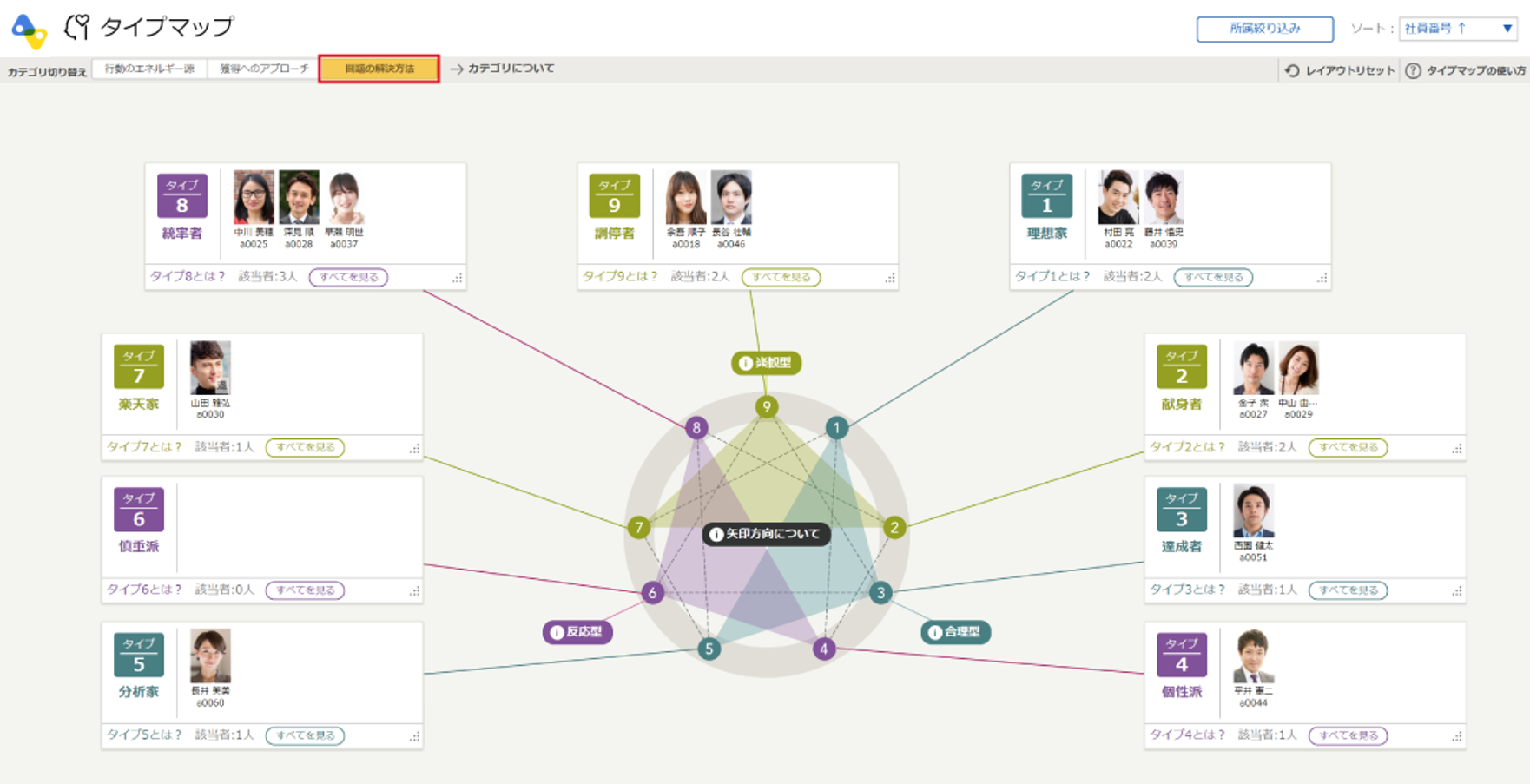タイプマップを開く
トップページから開く
エニアグラムトップページ中央の『タイプマップ』をクリックするとタイプマップ画面が開きます。
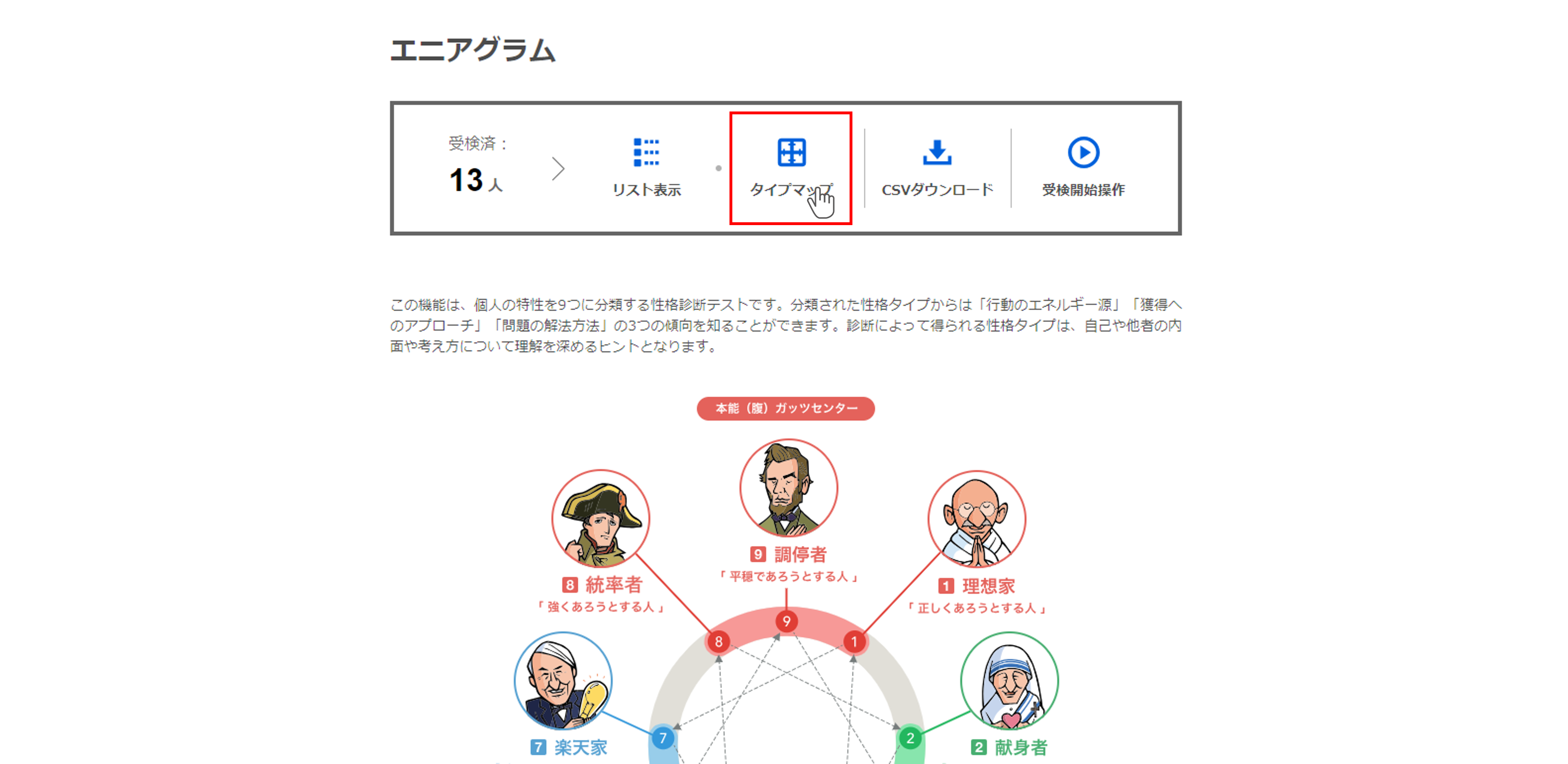
診断結果一覧画面から開く
診断結果一覧画面上部の『操作を選択する▼』プルダウンから『タイプマップ』を選択するとタイプマップ画面が開きます。
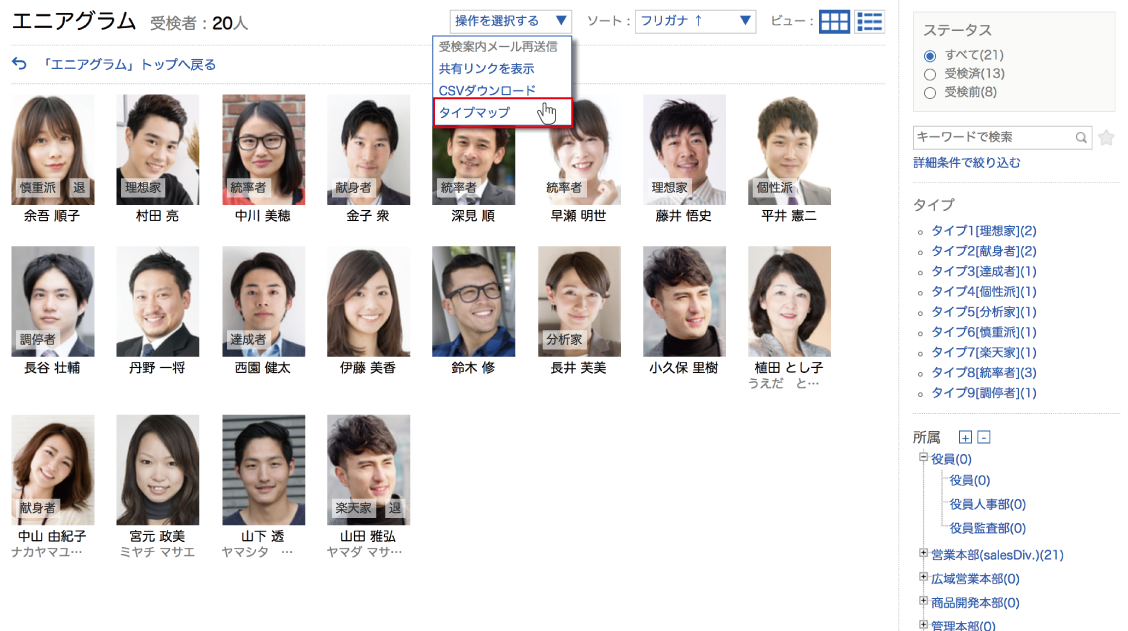
タイプマップの見方
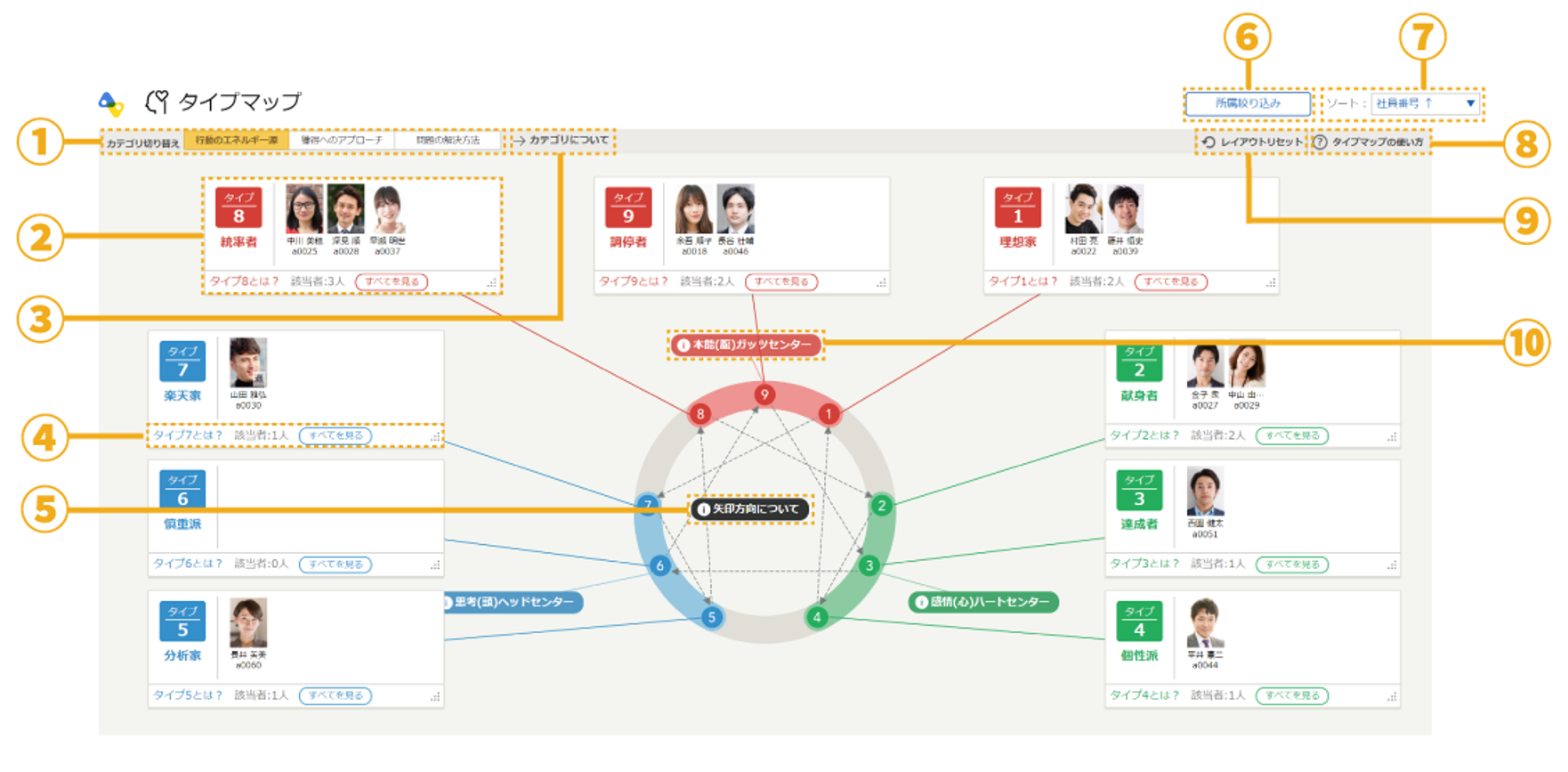
①カテゴリ切り替え
表示するタイプマップのカテゴリを切り替えます。
②タイプ別ウィンドウ
タイプと、そのタイプに診断されたメンバーの顔写真が表示されます。
③カテゴリについて
各カテゴリの説明が表示されます。
④タイプとは/該当者/すべて見る
ータイプとは
そのタイプの説明が表示されます。
ー該当者
そのタイプに診断されたメンバー数が表示されます。
ーすべて見る
そのタイプに診断されたメンバー全員がポップアップで表示されます。
⑤矢印方向について
中央の円の内側に書かれている矢印の方向についての説明が表示されます。
⑥所属絞り込み
タイプマップに表示されるメンバーを所属で絞り込みます。
⑦ソート
タイプ別ウィンドウ内に表示されるメンバーの顔写真を並べ替えます。
⑧タイプマップの使い方
タイプマップの操作方法が表示されます。
⑨レイアウトリセット
タイプ別ウィンドウを移動したり大きさを変更していた場合、初期状態にリセットします。
⑩型
各カテゴリにおいて、タイプを3つずつに分類した時の型。
クリックすると詳細な説明が表示されます。
タイプマップの操作と便利な機能
所属絞り込み
『所属絞り込み』ボタンをクリックすると、タイプマップに表示されるメンバーを所属で絞り込めます。
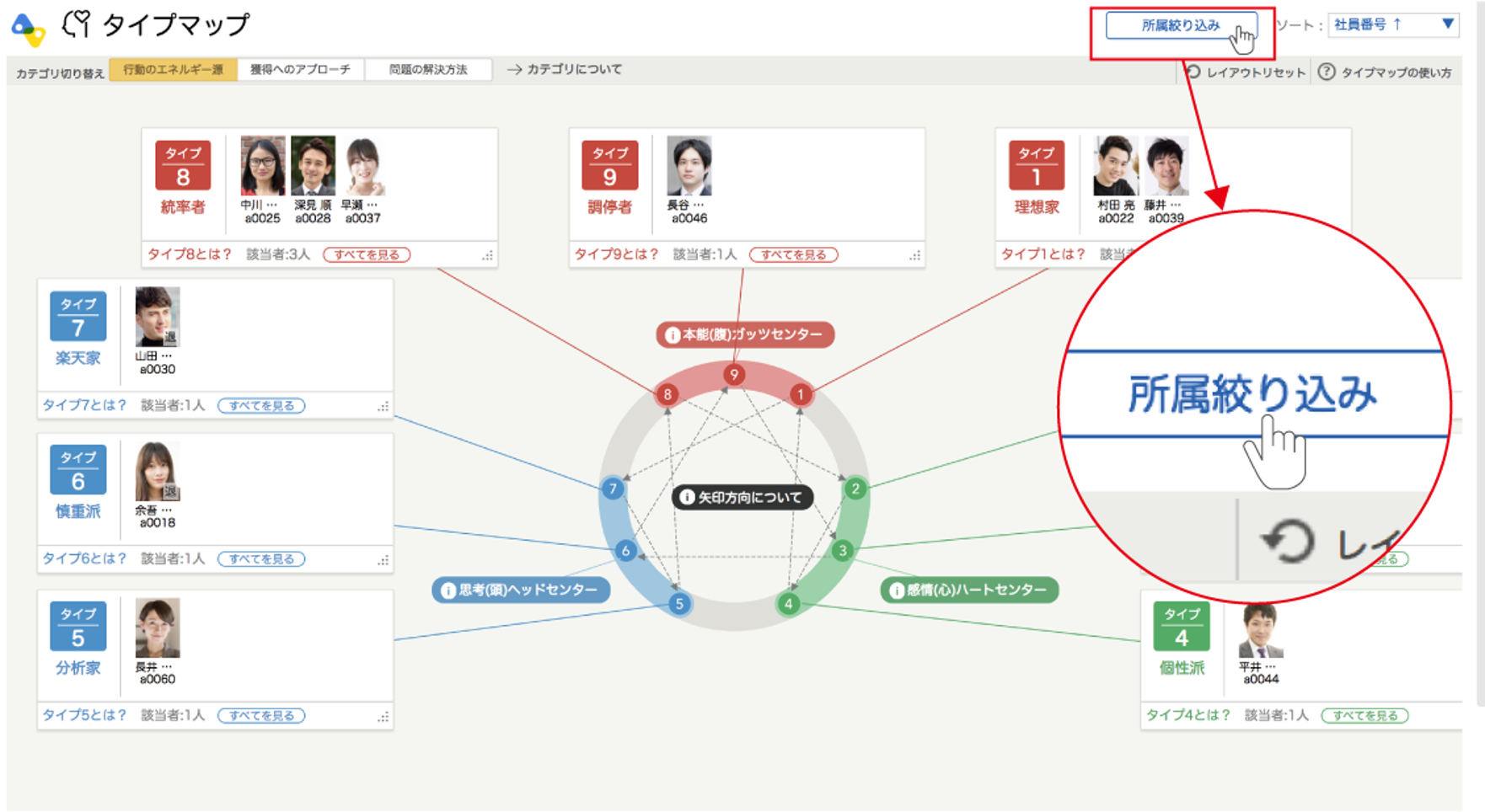
並べ替え
画面右上の『ソート』のプルダウンを切り替えることで、タイプマップ内のメンバーを並べ替えできます。
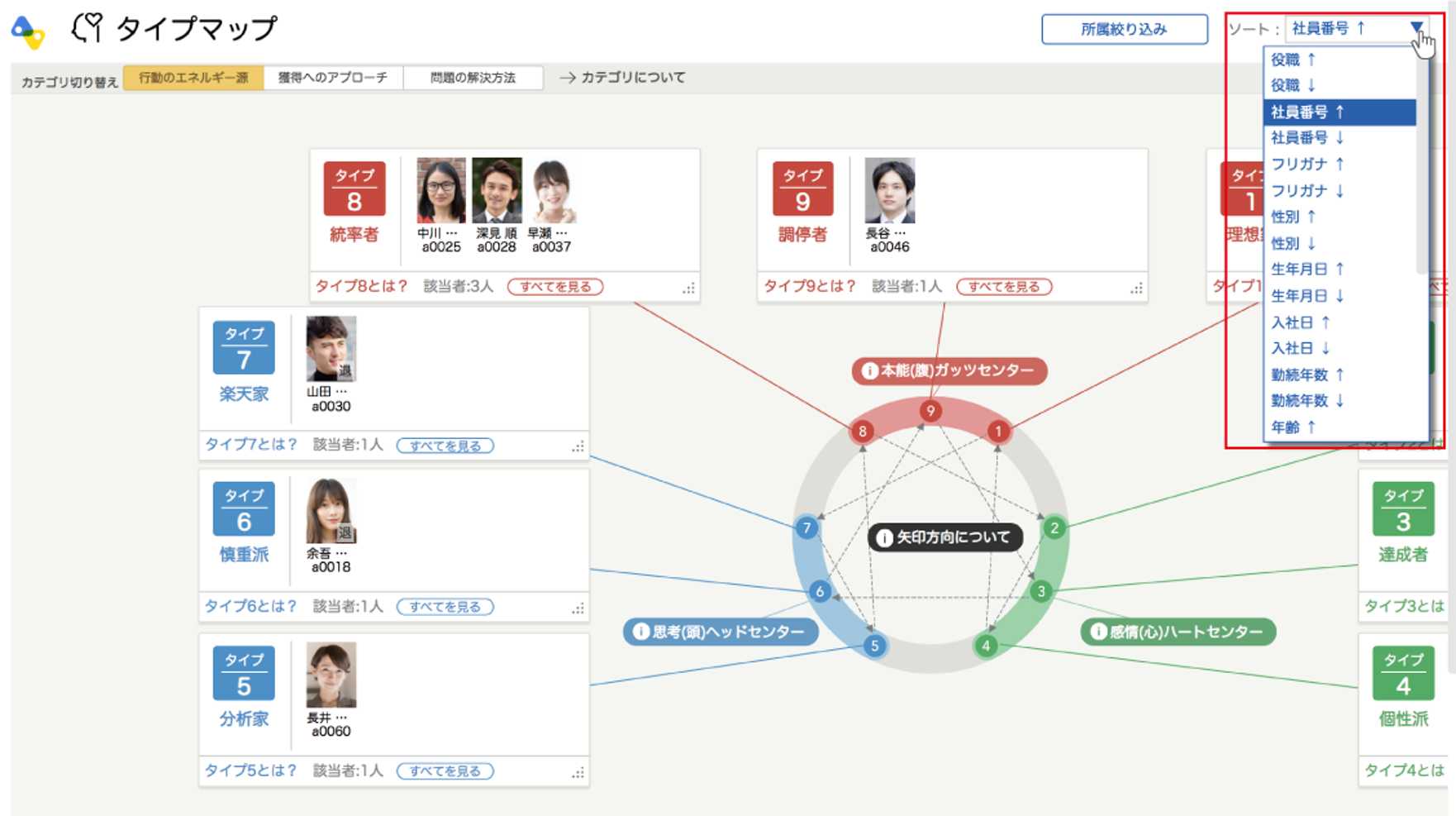
カスタム設定>ソートキーに設定されている項目が利用できます。
タイプ別ウインドウの操作
タイプ別ウインドウをドラッグ&ドロップすることで移動することができます。
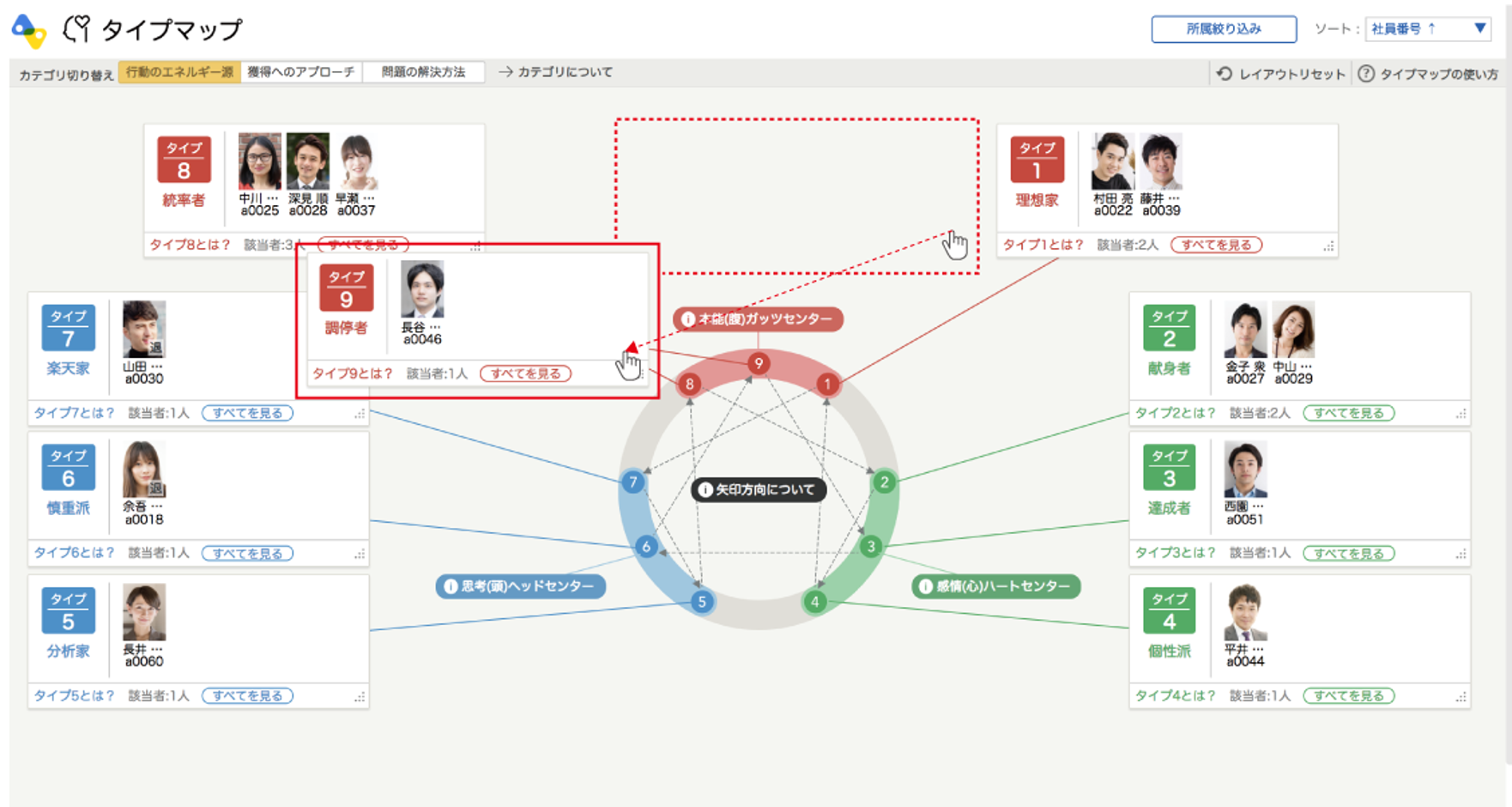
『レイアウトリセット』をクリックすると、初期の配置になります。

その他の操作について詳しくはタイプマップの右上にある『タイプマップの使い方』をご覧ください。
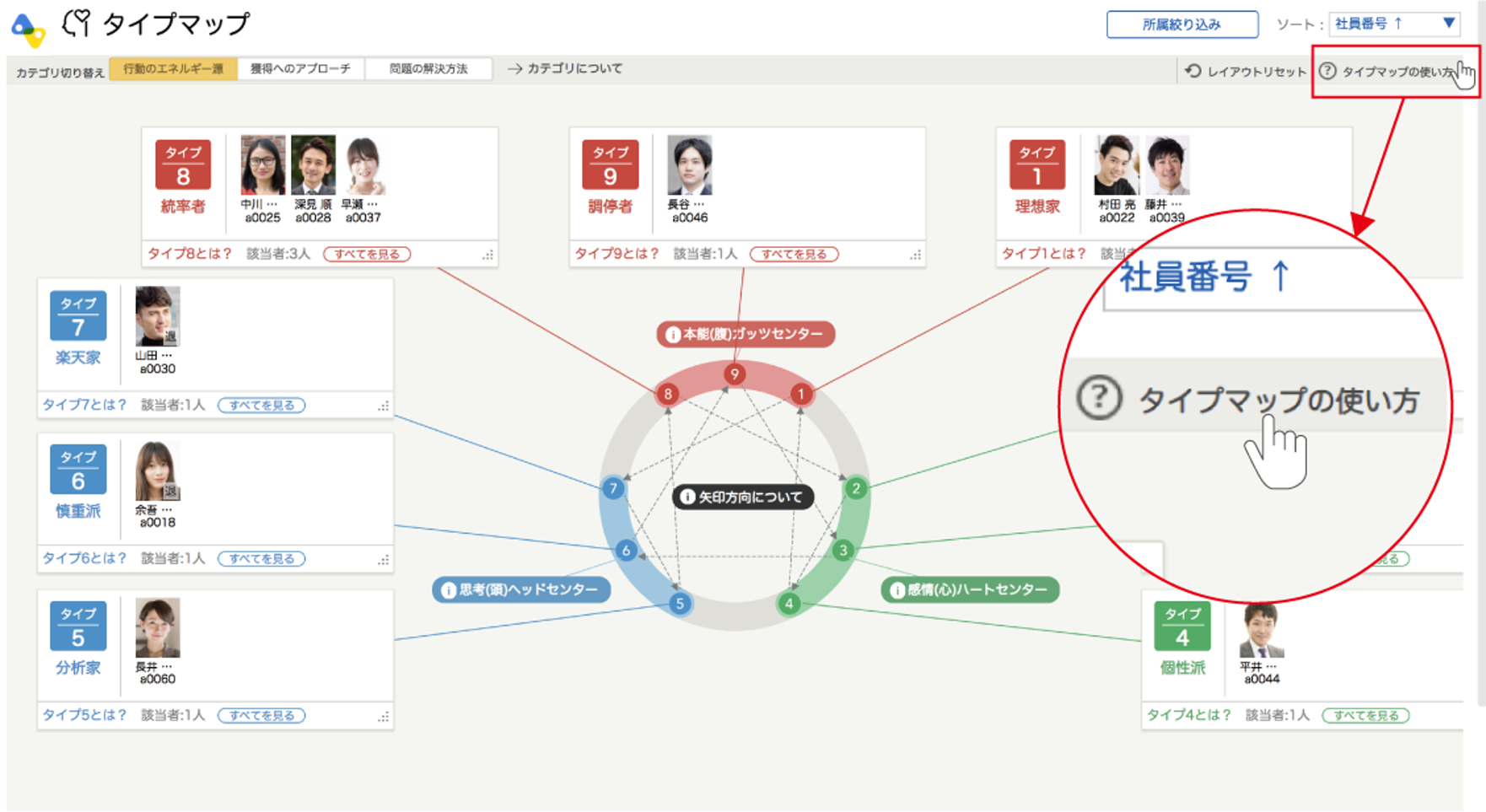
カテゴリを切り替える
タイプマップの左上にある『カテゴリ切り替え』から行動型などの特性ごとにタイプをグルーピングします。
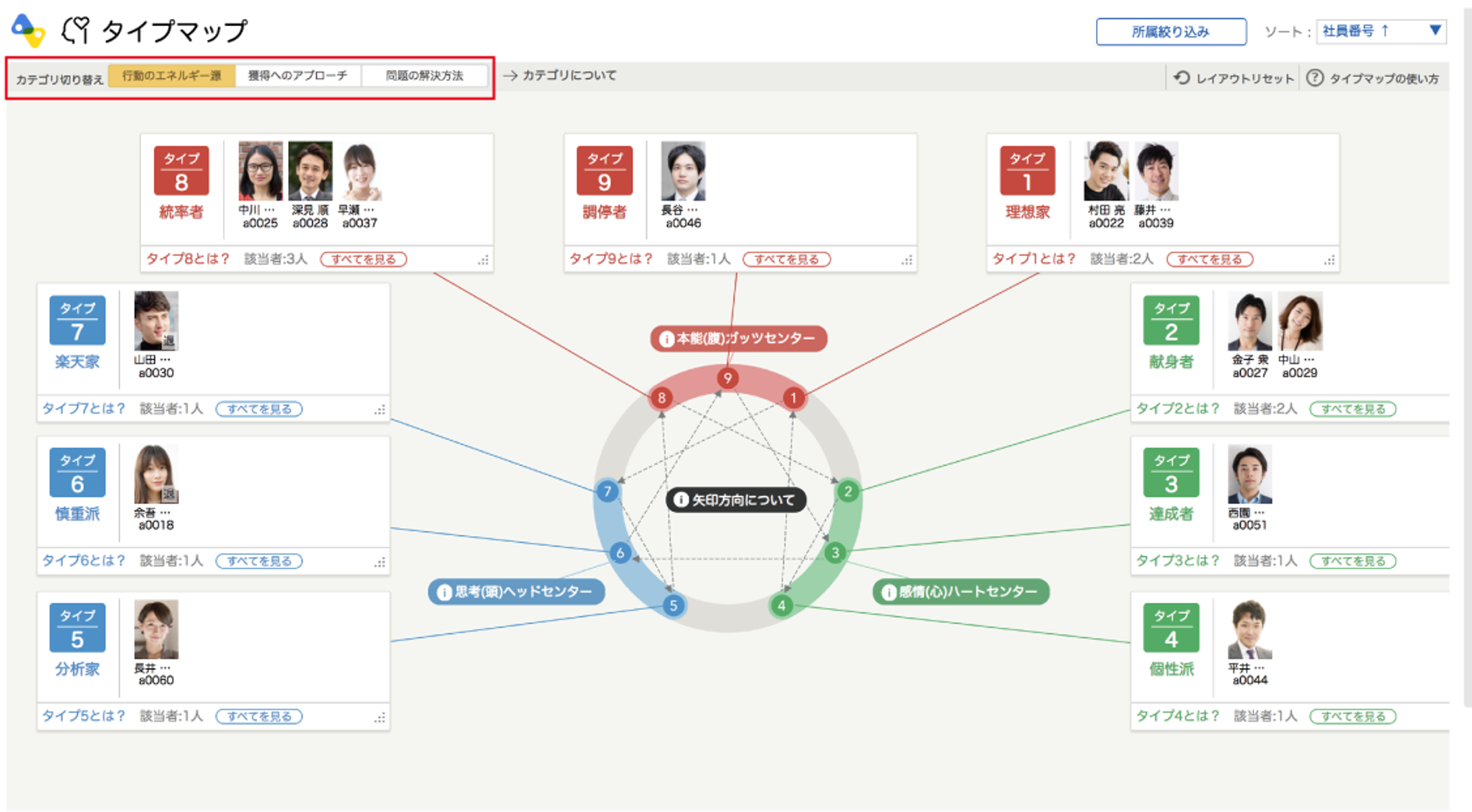
『カテゴリについて』からカテゴリについての詳しい解説が表示されます。
初期状態では『行動のエネルギー源』が表示されています。
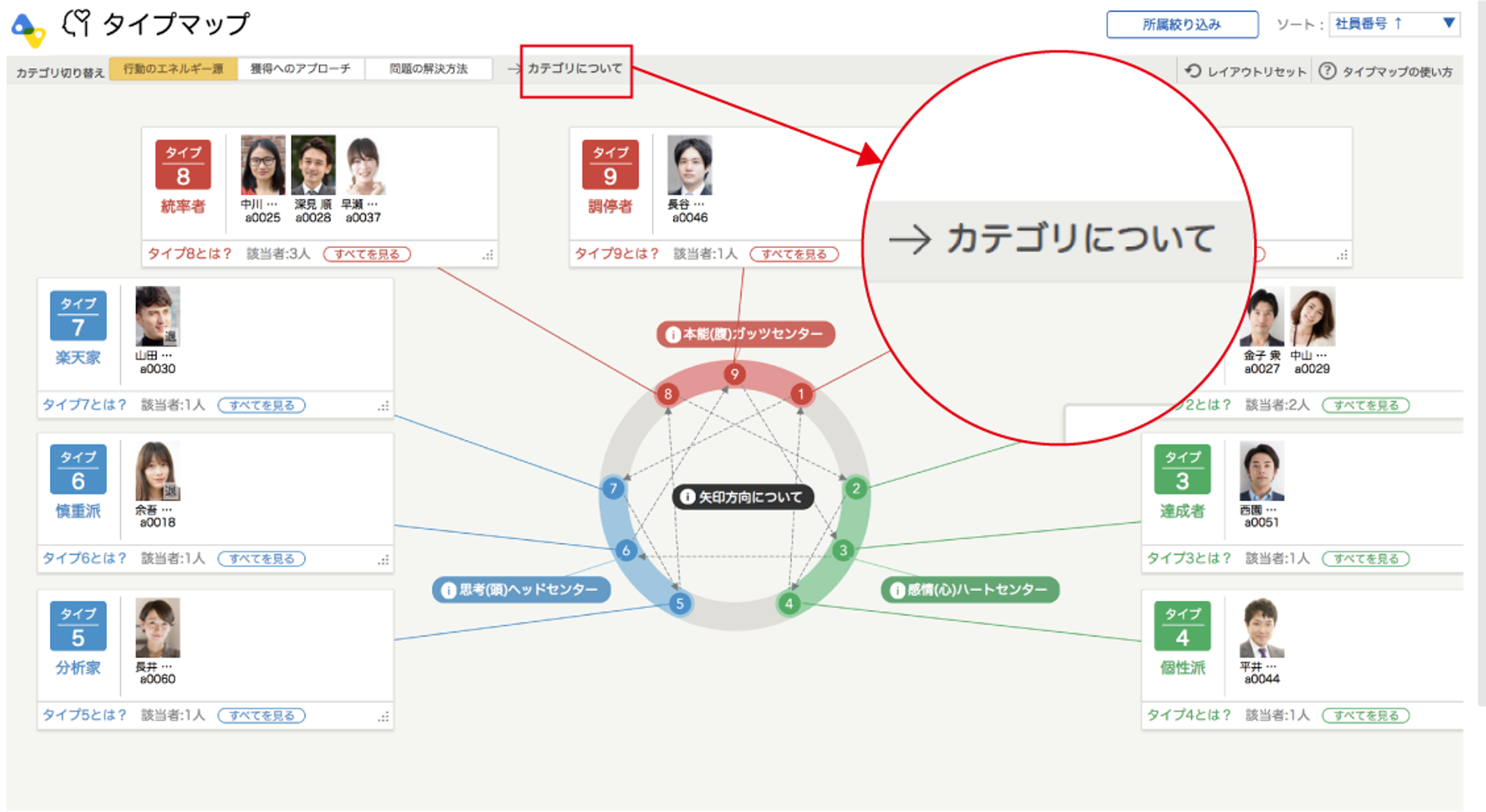
<獲得へのアプローチ>
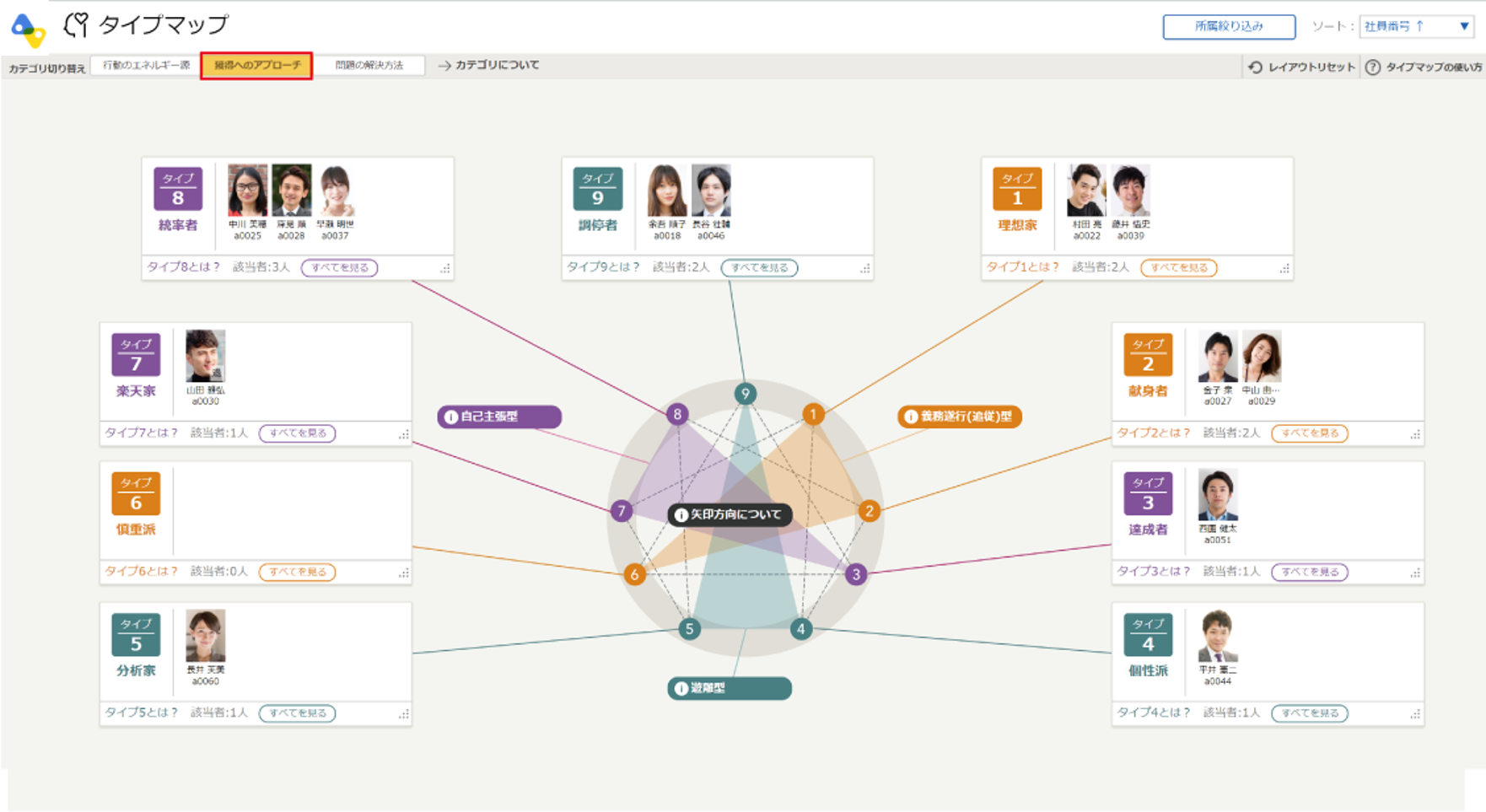
<問題の解決方法>